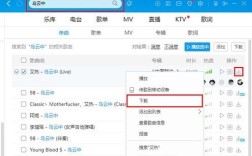在网站中添加表单是提升用户交互、收集信息的重要功能,无论是用于用户注册、反馈提交、订单下单还是问卷调查,表单都扮演着关键角色,要成功在网站中添加表单,需要从需求分析、工具选择、表单设计、功能实现到测试优化等多个环节进行规划,以下是详细的操作步骤和注意事项。

明确表单需求与目标
在添加表单前,首先需要明确表单的用途和目标,如果是注册表单,需要收集用户的基本信息(如用户名、邮箱、密码);如果是反馈表单,则需要用户填写问题描述、联系方式等,明确需求后,可以列出必填项和可选项,避免表单过于冗长导致用户流失,需考虑表单提交后的数据处理方式(如存储到数据库、发送邮件通知等),为后续功能实现做好准备。
选择表单实现工具
根据技术能力和网站类型,选择合适的表单实现工具:
- 静态网站(HTML/CSS/JS):适合有一定编程基础的用户,可直接使用HTML的
<form>标签构建表单结构,通过CSS美化样式,JavaScript实现表单验证和交互逻辑。<input>、<textarea>、<button>等标签可用于创建不同类型的表单元素,required属性可设置必填项,pattern属性可定义输入格式(如手机号、邮箱)。 - CMS系统(WordPress、Drupal等):对于使用内容管理系统的网站,可通过插件快速添加表单,例如WordPress的“Contact Form 7”“WPForms”等插件,提供可视化表单构建器,支持拖拽添加字段、设置表单样式和提交动作(如保存到数据库、发送邮件),无需编写代码即可实现功能。
- 在线表单工具(Google Forms、Typeform、JotForm等):适合非技术人员,通过在线平台创建表单后,可生成嵌入代码或链接,直接添加到网站中,这类工具通常提供丰富的模板和数据分析功能,适合简单表单需求(如报名、问卷)。
设计表单结构与样式
表单的设计直接影响用户体验,需遵循以下原则:
- 字段简洁合理:仅收集必要信息,避免冗余字段,登录表单只需用户名/邮箱和密码,无需添加生日、性别等无关信息。
- 字段类型匹配:根据输入内容选择合适的字段类型,如文本输入框(
<input type="text">)、邮箱(<input type="email">)、密码(<input type="password">)、下拉菜单(<select>)、单选/复选框(<input type="radio/checkbox">)、文本域(<textarea>)等,确保用户能高效输入。 - 布局清晰有序:使用表格或CSS Grid/Flexbox布局,将相关字段分组(如“个人信息”“联系方式”),添加标签(
<label>)明确字段含义,避免用户混淆。 - 样式美观易用:通过CSS设置表单样式,包括字体大小、颜色、边框、间距等,确保与网站整体风格一致,输入框可添加
padding: 8px; border: 1px solid #ccc; border-radius: 4px;等样式,按钮可使用background-color: #007bff; color: white; border: none; padding: 10px 20px; border-radius: 4px;等样式,提升视觉效果。
实现表单功能与验证
表单的核心功能是收集有效数据,需实现以下逻辑:

- 前端验证:通过JavaScript在用户提交前检查数据格式,如邮箱是否包含和、手机号是否为11位数字、密码是否符合复杂度要求等,使用正则表达式验证邮箱:
const emailRegex = /^[^\s@]+@[^\s@]+\.[^\s@]+$/; if (!emailRegex.test(email.value)) { alert('请输入正确的邮箱格式'); return false; },实时反馈验证结果(如输入框边框变红、显示错误提示),提升用户体验。 - 后端处理:前端验证仅能防止用户误操作,后端需再次验证数据安全性,防止恶意提交(如SQL注入、XSS攻击),使用服务器端语言(如PHP、Python、Node.js)接收表单数据,并进行过滤和验证,PHP中可通过
$_POST获取表单数据,使用mysqli_real_escape_string()防止SQL注入,htmlspecialchars()防止XSS攻击。 - 提交反馈:表单提交成功后,需给用户明确的反馈,如跳转到成功页面、显示“提交成功”提示或发送确认邮件,使用JavaScript监听表单提交事件,成功后显示提示信息:
document.getElementById('form').addEventListener('submit', function(e) { e.preventDefault(); // 提交逻辑... alert('提交成功!'); });。
测试与优化
表单上线前需进行全面测试,确保功能稳定:
- 功能测试:检查各字段是否能正常输入、提交按钮是否生效、数据是否能正确保存或发送。
- 兼容性测试:在不同浏览器(Chrome、Firefox、Edge等)和设备(PC、手机、平板)上测试表单显示和交互是否正常,确保响应式设计。
- 用户体验测试:邀请用户试用表单,收集反馈,优化字段顺序、提示文案等细节,降低用户填写难度,将“手机号”字段放在“邮箱”之后,符合用户填写习惯;添加“输入示例”(如“请输入11位手机号”)帮助用户理解。
示例:HTML表单基础代码
以下是一个简单的HTML表单示例,包含用户名、邮箱和提交按钮:
<form action="/submit-form" method="post">
<div>
<label for="username">用户名:</label>
<input type="text" id="username" name="username" required>
</div>
<div>
<label for="email">邮箱:</label>
<input type="email" id="email" name="email" required>
</div>
<button type="submit">提交</button>
</form>
通过CSS可进一步美化样式,JavaScript可添加验证逻辑,后端需处理/submit-form请求,实现数据存储或发送。
相关问答FAQs
问题1:表单提交后如何防止重复提交?
解答:可通过前端和后端双重防止重复提交,前端在提交后禁用提交按钮(document.querySelector('button[type="submit"]').disabled = true;);后端使用唯一令牌(Token)或检查数据库中是否已存在相同数据,确保短时间内同一用户仅能提交一次。
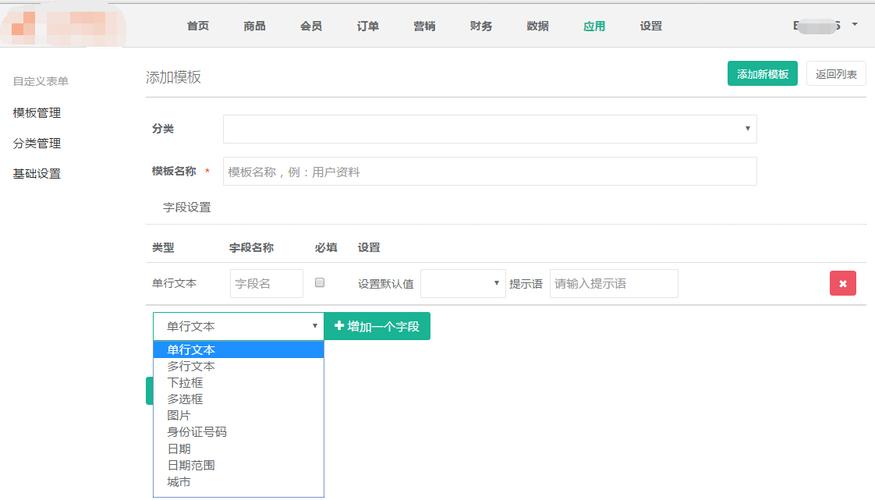
问题2:如何提高表单填写完成率?
解答:优化表单设计是关键,包括:①减少必填项,仅保留核心信息;②添加进度条(多步骤表单)让用户了解填写进度;③提供默认选项(如性别默认选“保密”);④实时验证并友好提示错误(如“密码需包含字母和数字”);⑤使用视觉引导(如箭头、高亮)突出提交按钮。